您现在的位置是:网站首页> 编程资料编程资料
cdr简单制作漂亮的高光字体_CorelDraw教程_平面设计_
![]() 2023-05-14
1403人已围观
2023-05-14
1403人已围观
简介 cdr简单制作漂亮的高光字体_CorelDraw教程_平面设计_
今天小编为大家分享cdr简单制作漂亮的高光字体方法,很简单的,大家一起来学习吧!
最终效果图:

1、打开软件,如图,

2、选择文本工具,输入文字,选择合适的字体和大小,如图,

3、复制两份文本,备用,如图,

4、选中其中一份文本,为其添加轮廓,轮廓参数设置,如图,

5、点击确定,效果如图,
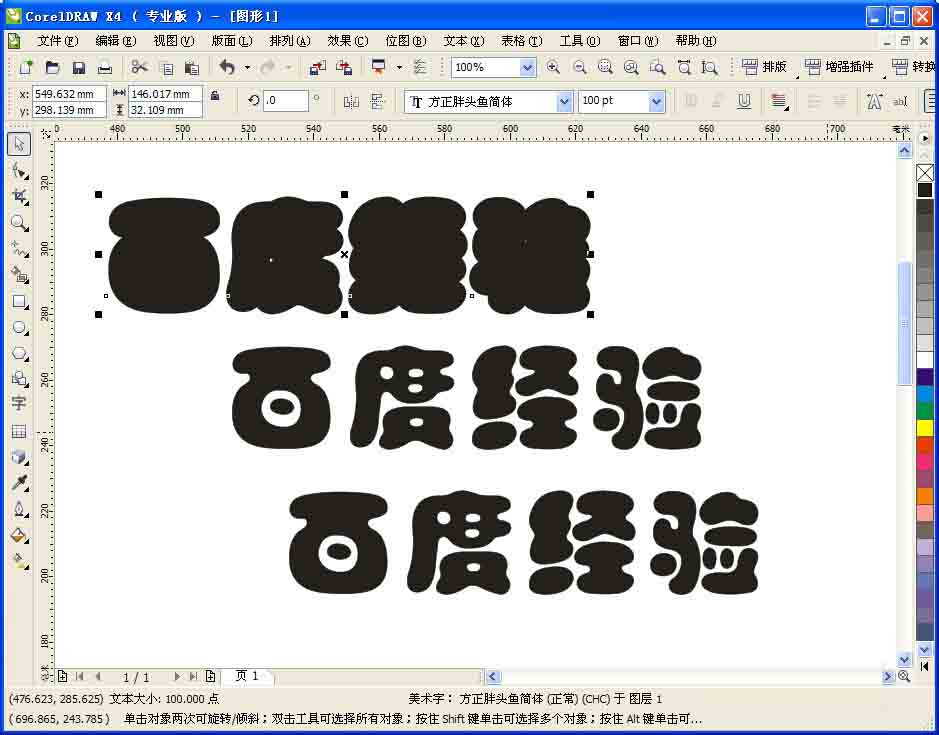
6、将复制的其中一份文本填充为白色,并和具有轮廓的文本上下左右对齐,效果如图,
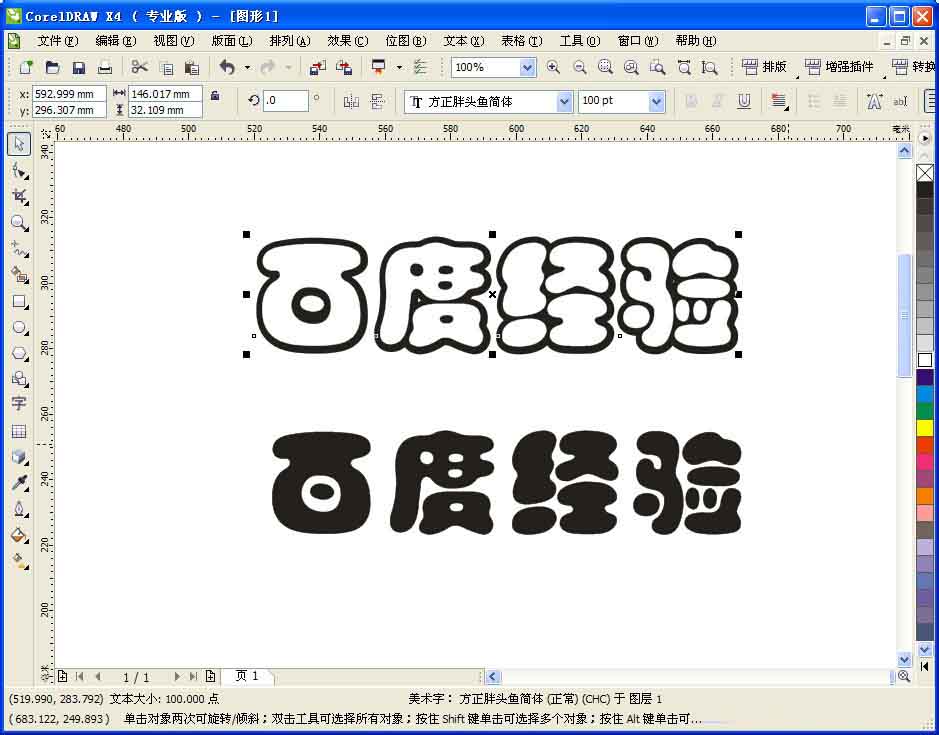
7、选中白色文本,选择“位图”——“转换为位图”,如图,

8、继续“位图”——“高斯模糊”模糊半径设置为3,如图,


9、点击确定,效果如图,
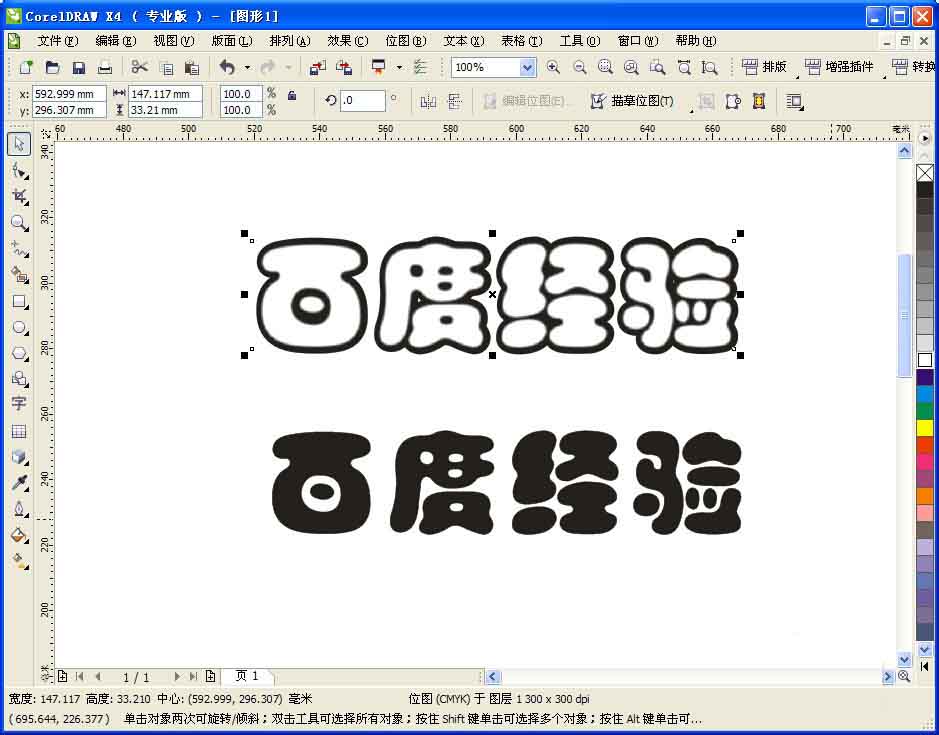
10、将复制的黑色文本对齐覆盖在白色文本上方,调整合适位置,如图,

11、为底层和上层文本填充颜色。最终效果如图,

相关内容
- CorelDRAW如何给不封闭图形填充颜色?_CorelDraw教程_平面设计_
- 使用CorelDRAW做出物体的长投影效果_CorelDraw教程_平面设计_
- cdr演示透镜效果中的鱼眼和放大功能_CorelDraw教程_平面设计_
- CDR用多种方法绘制标准心形图_CorelDraw教程_平面设计_
- cdr中基本的形状怎样绘制?_CorelDraw教程_平面设计_
- CDR、PS、AI三种工具制作立体文字_CorelDraw教程_平面设计_
- CDR简单制作漂亮的闪闪星光效果_CorelDraw教程_平面设计_
- cdr字怎么变弧形?cdr制作弧形字_CorelDraw教程_平面设计_
- cdr快速给线描画上色方法_CorelDraw教程_平面设计_
- CDR中如何等比例缩放图形?CDR图形等比缩放的两种方法_CorelDraw教程_平面设计_





